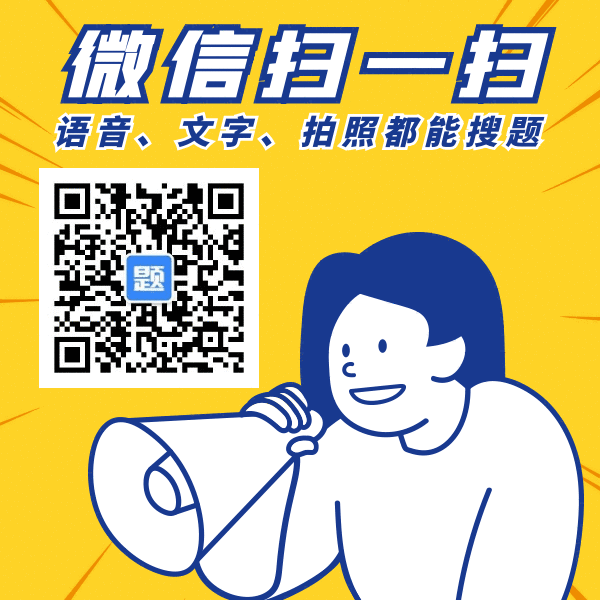2.

3.

4.

5.

6.







(填空题)
请使用U盘制作Windows Server 2008 R2的操作系统安装盘。 操作步骤: 步骤1:()。 步骤2:下载并安装名为“UltraISO”的软件。 步骤3:()。 步骤4:在弹出的对话框中,选中Windows Server 2008 R2的映像文件。 步骤5:将U盘通过USB接口连接到计算机上。 步骤6:()。 步骤7:()。 步骤8:在弹出的警告数据丢失窗口中单击【是】按钮,确定继续操作。 步骤9:当单击【写入】按钮后,UltraISO软件开始在选定的U盘或移动硬盘中写入Windows Server 2008 R2的映像文件。 至此,便制作完成可安装Windows Server 2008 R2的U盘了。 A.在“写入磁盘映像”窗口中的“磁盘驱动器”处选择希望写入的U盘;在“写入方式”中选中“USB-HDD+”,然后单击【写入】按钮。 B.准备Windows Server 2008 R2的映像文件。 C.运行UltraISO软件,在程序窗口中单击“文件”→“打开”。 D.在UltraISO软件窗口中,单击“启动”→“写入硬盘映像”。
(判断题)
可以在工作组中的一台Windows Server 2008 R2计算机上安装活动目录。
(简答题)
如何使用设备管理器查看计算机上安装的硬件设备?
(填空题)
请在Windows Server 2008 R2计算机上创建一个本地用户账户,账户名为“student”,密码为“12345”,并且允许用户在第一次登录时更改密码。 操作步骤: 步骤1:单击【开始】→【管理工具】→【计算机管理】,然后在()的下面右击【用户】,在快捷菜单中单击【新用户】。 步骤2:在“新用户”对话框中的【用户名】处输入(),在【密码】处输入(),在【确认密码】处再次输入(),然后选中()。 步骤3:单击【创建】按钮。 A.student B.用户可以更改密码 C.本地用户管理器 D.本地用户和组 E.用户下次登录时须更改密码 F.12345
(填空题)
为了访问VPN服务器,请在一台Windows7计算机上创建一个VPN连接。 操作步骤: 步骤1:()。 步骤2:在“选择一个连接选项”窗口中,单击【连接到工作区】,然后单击【下一步】按钮。 步骤3:()。 步骤4:在“您想在继续之前设置Internet连接吗?”窗口中,选择【我将稍后设置Internet连接】。 步骤5:()。 步骤6:在“键入您的用户名和密码”窗口中的【用户名】、【密码】和【域(可选)】处输入用于远程访问的域用户账户的名称、密码和活动目录域名,然后单击【创建】按钮。 步骤7:在“连接已经可以使用”窗口中,单击【关闭】按钮。 步骤8:()。 步骤9:()。 A.在“VPN连接属性”窗口中“安全”选项卡的“VPN类型”处选中【点对点隧道协议(PPTP)】,然后单击【确定】按钮。 B.在“键入要连接的Internet地址”窗口的【Internet地址】处输入VPN服务器外网卡的IP地址,在【目标名称】处输入“VPN连接”。然后,单击【下一步】按钮。 C.在“网络和共享中心”窗口中,单击【连接到网络】,然后右击【VPN连接】→【属性】。 D.在Windows 7计算机的桌面上,右击【网络】→【属性】,进入“网络和共享中心”。然后,单击【设置新的连接或网络】。 E.在“您想如何连接?”窗口中,单击【使用我的Internet连接(VPN)】。
(填空题)
在一台IP地址为192.168.1.1的Windows Server 2008 R2计算机上安装活动目录,建立一个森林根域test.com,保留默认的域功能级别,同时使该计算机成为域test.com的首台域控制器并承担着DNS服务器和全局编录服务器的角色。 操作步骤: 步骤1:()。 步骤2:在“欢迎使用Active Directory域服务安装向导”窗口中,单击【下一步】按钮。 步骤3:在“操作系统兼容性”窗口中,单击【下一步】按钮。 步骤4:()。 步骤5:()。 步骤6:在“设置域功能级别”窗口中,保留默认的域功能级别,即:Windows Server 2003”。 步骤7:()。 步骤8:在“数据库、日志文件和SYSVOL的位置”窗口中,可以指定数据库文件夹、日志文件文件夹和SYSVOL文件的位置,在这里可保留默认值。然后,单击【下一步】按钮。 步骤9:在“目录服务还原模式的Administrator密码”窗口中,设置密码,然后单击【下一步】按钮。 步骤10:在“摘要”窗口中,单击【下一步】按钮。 步骤11:()。 A.在“命名林根域”窗口中的“目录林根域的FQDN”中输入此域的DNS格式名称,即“test.com”,然后单击【下一步】按钮。 B.在“选择某一部署配置”窗口中,选中【在新林中新建域】,然后单击【下一步】按钮。 C.安装完成后重新启动计算机。 D.以该计算机的本机管理员身份登录,单击【开始】→【运行】,输入“dcpromo.exe”后,单击【确定】图标。 E.在“其他域控制器选项”窗口中,单击【下一步】按钮。这会在此计算机上安装DNS服务和全局编录,这意味着此计算机将承担着DNS服务器和全局编录服务器的角色。
(填空题)
请在一台Windows Server 2008 R2计算机上安装一个打印机,从而将其配置为打印服务器。其中,打印设备的厂商为“HP”,型号为“HP LaserJet 4LC”,打印机的名称为“printer1”,安装在“LPT1端口”上。 操作步骤: 步骤1:将打印设备连接到计算机的指定端口上。 步骤2:()。 步骤3:()。 步骤4:在“选择打印机端口”对话框中,选择打印设备所连接的端口“LPT1端口”,然后单击【下一步】按钮。 步骤5:()。 步骤6:在“键入打印机名称”对话框的“打印机名称”处输入:printer1,然后单击【下一步】按钮。 步骤7:()。 步骤8:当出现“您已成功添加打印机printer1”对话框时,单击【完成】按钮。 A.在“打印机共享”对话框中,选择“共享此打印机以便网络中的其他用户可以找到并使用它”,并在“共享名称”处输入:printer1,然后单击【下一步】按钮。 B.在“添加打印机”窗口中,单击【添加本地打印机】,然后单击【下一步】按钮。 C.在“安装打印机驱动程序”的对话框中选择打印设备的厂商:HP与打印机:HP LaserJet 4LC,然后单击【下一步】按钮。 D.单击【开始】→【设备和打印机】→【添加打印机】。
(简答题)
如何在计算机上启用自动更新
(判断题)
在一台计算机上,任何用户账户都有权利共享文件夹。